問題に直面した場合新しい Microsoft アカウントの作成または追加Windows アプリを使用するには、この投稿の提案が役立つかもしれません。投稿全体を読んで、どの提案があなたのケースに当てはまるかを確認してください。
Windows PCでMicrosoftアカウントを作成できない
Outlook、カレンダー、またはその他の Windows アプリに新しい電子メール アカウントを追加する必要がある場合は、[Windows の設定] > [アカウント] > [電子メールとアプリのアカウント] ページを開きます。アプリだけでなく、サインイン用の新しい Microsoft アカウントを作成および追加できない場合があります。
1] Microsoft アカウントの作成中にエラーが発生しました
次のようなエラー メッセージが表示された場合は、エラーコード450Microsoft アカウントを作成またはサインアップしようとする場合は、24 時間後にもう一度試す必要があります。これは、同じ IP アドレスから 1 日に作成できる Microsoft アカウントの数が Microsoft によって制限されているためです。組織またはグループのアカウントを設定しているときにエラー メッセージが表示された場合は、1 日待つことで問題が解決されるはずです。
24 時間経ってもアカウントを作成できず、次のようなエラー メッセージが表示される場合は、675b、もう一度試してください、とMicrosoftは言います。
受け取ったエラー メッセージに次の内容が含まれている場合は、0x800482d4またはで始まります左FKPK、連絡する必要がありますマイクロソフトサポート。
2] Microsoft アカウントのトラブルシューティング ツールを実行する
を実行します。Microsoft アカウントのトラブルシューティングそれが役立つかどうかを確認してください。
関連している:Microsoft アカウントの削除ボタンがない。
3] グループポリシーエディターを使用する
グループ ポリシー エディター (Home エディションでは使用できません) には、ユーザーによる新しい Microsoft アカウントの追加をブロックできる設定が含まれています。この機能が有効になっている場合、新しい Microsoft アカウントを追加したり、別のアカウントやローカル アカウントに切り替えたりすることはできません。したがって、あなたまたは他の人が誤ってこのオプションを有効にした場合は、新しいアカウントを追加する前にこのオプションを無効にする必要があります。
走るgpedit.mscそしてEnterボタンを押してください。次に、次のパスに移動します。
Computer Configuration > Windows Settings > Security Settings > Local Policies > Security Options
右側に、という設定があります。アカウント: Microsoft アカウントをブロックする。それをダブルクリックして、[プロパティ] ボックスを開きます。このページで設定できるオプションは次の 3 つです。
- このポリシーは無効になっています
- ユーザーは Microsoft アカウントを追加できません
- ユーザーは Microsoft アカウントを追加したり、Microsoft アカウントを使用してログオンしたりできません
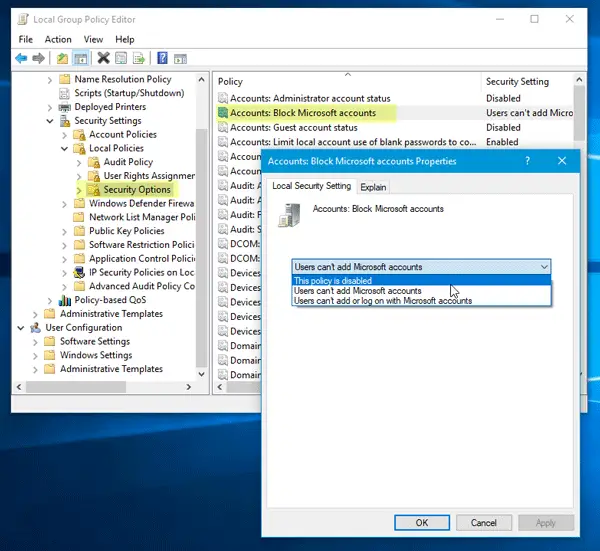
2 番目または 3 番目のオプションを選択すると、問題が発生します。 「」という最初のオプションを選択する必要があります。このポリシーは無効になっています” をクリックして変更を保存します。
4] Windows 11/10をリセットする
アカウントにデータが保存されていない可能性があります。レジストリ エディターを開き、次の場所に電子メール アカウントが表示されていることを確認します。
HKEY_USERS\.DEFAULT\Software\Microsoft\IdentityCRL\StoredIdentities\
保存されているデータが表示されない場合は、次のことが必要になる可能性があります。PCをリセットします。
新しい Microsoft アカウントを PC に追加するにはどうすればよいですか?
新しい Microsoft アカウントを PC に追加するには、[設定] > [アカウント] > [家族とその他のユーザー] > [他のユーザーをこの PC に追加] に移動します。プロンプトに従って、新しいアカウントの詳細を入力します。このプロセスでは、Microsoft アカウントにリンクされた新しいユーザー プロファイルが作成されます。
関連している:Windows で新しいユーザー アカウントを作成できない。
Microsoft アカウントの問題を解決するにはどうすればよいですか?
Microsoft アカウントの問題を解決するには、まずインターネット接続を確認し、ログイン資格情報を確認し、ブラウザーのキャッシュをクリアします。問題が解決しない場合は、パスワードをリセットするか、Windows を更新するか、Microsoft アカウント回復ツールを使用してください。特定のエラーについては、Microsoft サポート ページにアクセスして詳細なトラブルシューティング手順を参照してください。





